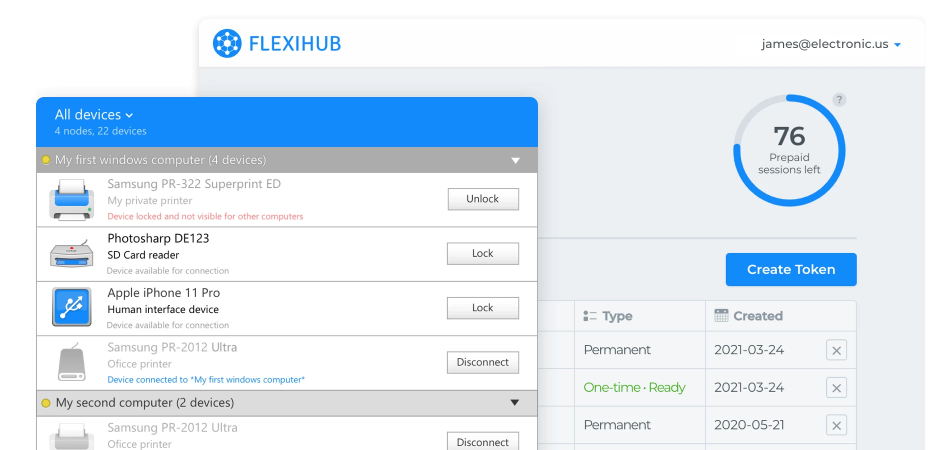FlexiHub Team uses cookies to personalize your experience on our website. By continuing to use this site, you agree to our cookie policy. Click here to learn more.
在透过 RDP 协议进行操作的一大挑战在于需要在远程桌面会话内使用本地 USB 设备。 如果您正在使用 RDP 于远程服务器上运行应用程序,则很难将 USB 设备连接到远程桌面。

本文介绍一款高效软件,可以轻松实现远程桌面 USB 重定向。 下面介绍连接 USB 和远程桌面的详细步骤,了解在通过 RDP 使用 USB 时可能遭遇的困难。
FlexiHub 是一款针对常见 RDP 问题的软件解决方案 - 缺乏对 USB 设备支持。 有时,远程电脑需要访问本地连接的 USB 硬件,例如专用鼠标、摄像头、生物识别扫描仪和 USB 存储。 这就是应用程序的用武之地。
使用该软件创建 USB 远程桌面连接后,在远程电脑上就可以像使用本地设备一样使用远程设备,如果它们有直接物理连接。
FlexiHub 完全支持原生 RDP,使用该协议将连接到用户电脑的 USB 设备传递到 RDP 会话主机。 USB 直通提供每个会话隔离,这意味着可以限制连接到同一主机的其他用户共享设备。
FlexiHub 的工作原理是将本地电脑的 USB 端口共享给远程桌面实例。 通过这种方式,一旦本地电脑插入 USB 设备,该设备就可以通过远程桌面会话访问。
FlexiHub 提供用户在远程桌面环境内设置 USB 重定向,简单且高效。
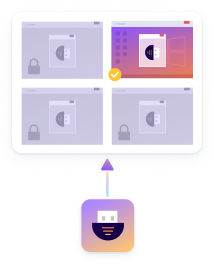
您可以使用本机操作系统功能将 USB 通信重定向到远程桌面,但是您可能会遇到困难。 由于带宽和网络延迟等问题,某些设备比其他设备工作得更好。
可以看到一个示例,该示例需要一致性高吞吐量的 USB 设备。 延迟可能会影响其在 VDI 会话中的功能。 USB 3.0 设备尝试在客户端上使用 USB 2.0 端口时可能会遇到另一个问题。
在选择将在本机 USB 重定向环境中使用的 USB 设备时,IT 团队需要紧记外围设备的性能要求。
使用 LAN 时,如果要创建远程桌面连接,则需要配置接受远程访问的计算机,先接受传入连接。
以下步骤显示如何使用 Microsoft 「远程桌面」并通过 Windows 控制面板进行设置。
以下是通过远程桌面连接到选定计算机所需的操作:
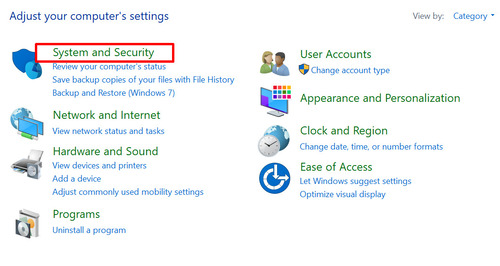
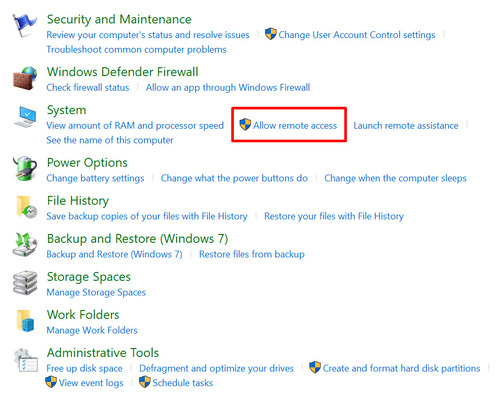
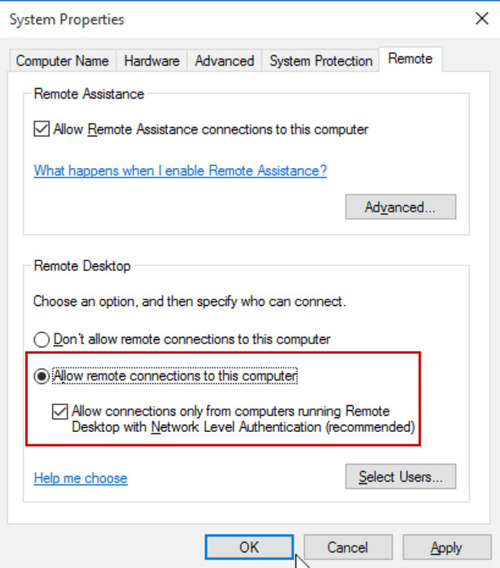
完成这些步骤后,目标计算机将配置为接受「远程桌面」连接。如果您使用的是第三方解决方案,则需要手动配置防火墙规则。如果您使用默认的 Microsoft Defender 防火墙,系统将自动添加启用「远程桌面」会话所需的规则。
将选定计算机配置为允许远程连接后,您的本地计算机即可通过「远程桌面」连接访问。
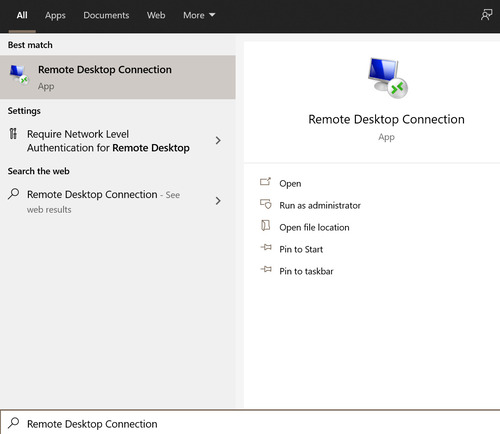
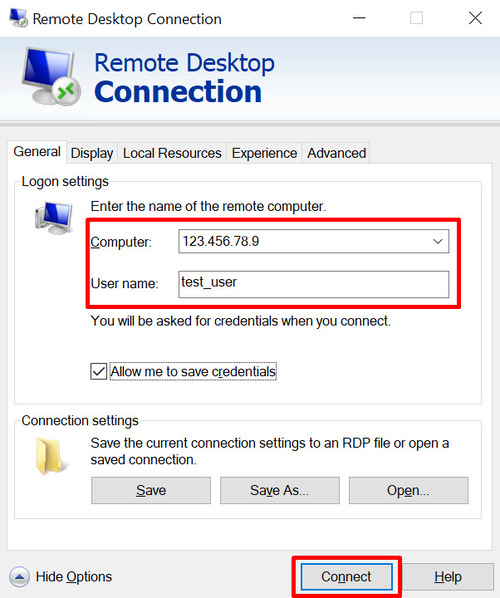
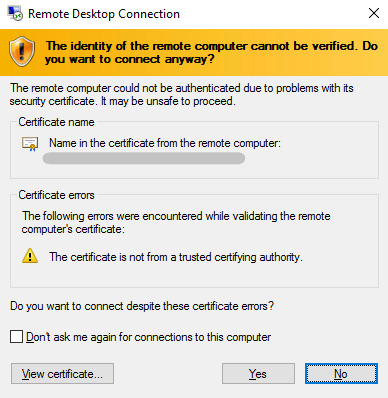
 工具栏右侧的按钮可用于结束会话、修改窗口大小或最小化与任务栏的连接窗口。您还可以使用任务栏左侧的按钮固定任务栏或检查其连接速度。
工具栏右侧的按钮可用于结束会话、修改窗口大小或最小化与任务栏的连接窗口。您还可以使用任务栏左侧的按钮固定任务栏或检查其连接速度。